最近、iPad miniで作業をすることが多くて、iPadに関する記事を書きたいと思っていたのですが、その時にどうしても必要になってくるのが、iPadのスクリーンショットです。
そこで、今更ながら、iPadのスクリーンショットの撮り方について、確認してみました。
ググると、トップにわかりやすく記載したページがありました。
iPadの「ホームボタン」と「スリープ/スリープ解除ボタン」を同時に押すことで、スクリーンショットを撮影することができます。 * 上手く撮影できない場合は、「ホームボタン」を押しながら、「スリープ/スリープ解除ボタン」を押します(もしくは「スリープ/スリープ解除ボタン」を押しながら、「ホームボタン」を押します)。
ところが、実際にやってみたのですが、これがなかなかうまく行きません。
同時押しと書いているのですが、どれくらい同時に押せばスクリーンショットが取れるのか?
また、スリープ/スリープ解除ボタンをずっと押していると、iPadが再起動してしまうし、ホームボタンを押しながらスリープ/スリープ解除ボタンを押しても、画面が真っ暗になってしまいます。
たまに、本当にごくたまにスクリーンショットが取れることがあるのですが、ほとんどが再起動になってしまいます
というわけで、もう少し調べたところ、AssistiveTouchを利用する方法が見つかりました。
iPadの設定画面で、「一般」-「アクセシビリティ」-「AssistiveTouch」を選択して、「AssistiveTouch」をオンに設定します。
すると、画面の端っこに白いボタンのようなものが表示されるようになります
スナップショットを撮りたい時は、画面隅っこの白いボタンを表示すると、メニューが表示されるので、「デバイス」-「その他」-「スクリーンショット」を選択するとこで撮ることはできます。
こうして撮影したのが、以下のイメージになります。
(以下は、Pythonistaというソフトウェアの画面イメージです)
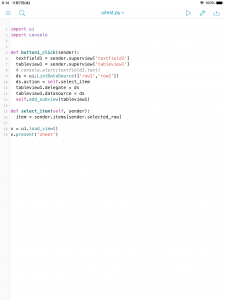 ちなみに、AssistiveTouchのボタンはスクリーンショットには表示されません。
ちなみに、AssistiveTouchのボタンはスクリーンショットには表示されません。
ただ、いちいちスクリーンショットを撮るのに、上のメニューを表示するのは面倒なので、カスタムアクションを設定しておくのがいいでしょう。
「一般」-「アクセシビリティ」-「AssistiveTouch」を表示して、カスタムアクションの「長押し」を選択します。
一覧から、「スクリーンショット」を選択します。
こうしておけば、AssistiveTouchのボタンを長押しするだけでスクリーンショットが取れるようになります。
とりあえずは、これで行こうと思います。
コメント